microsoft edge怎么禁用全屏模式_microsoft edge禁用全屏模式教程
- WBOYWBOYWBOYWBOYWBOYWBOYWBOYWBOYWBOYWBOYWBOYWBOYWB转载
- 2024-04-02 16:07:21698浏览
php小编百草为你介绍microsoft edge禁用全屏模式的方法。Microsoft Edge是Windows 10操作系统默认的浏览器。在浏览网页时,一些网站会自动进入全屏模式,但有时候用户想要退出全屏模式,但不知道如何操作。此时可以使用以下教程提供的方法,快速禁用全屏模式并退出全屏浏览。
1、首先按住"Win R"快捷键,打开"运行"对话框(如图所示)。
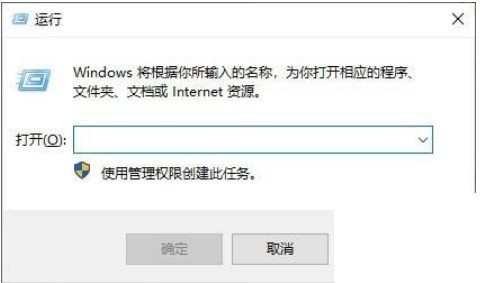
2、然后在运行对话框中,输入"gpedit.msc"指令(如图所示)。
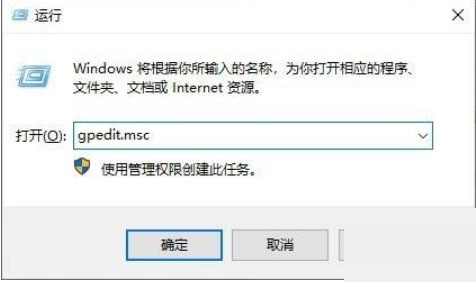
3、打开"本地组策略编辑器"(如图所示)。
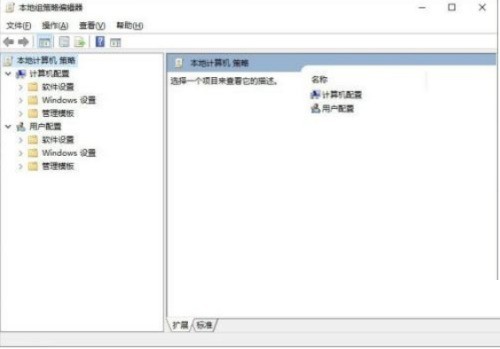
4、接着进入到软件操作的主界面,依次展开"本地计算机 策略"->"用户配置"->"管理模板"->"Windows组件"->"Microsoft Edge"树节点菜单选项(如图所示)。
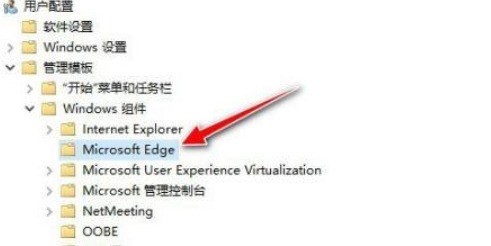
5、找到右侧窗口栏中的"允许全屏"菜单栏,默认为"未配置"状态(如图所示)。
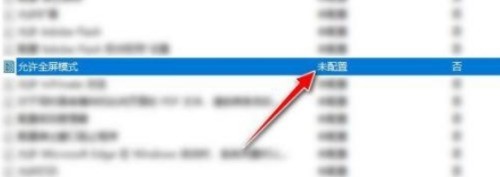
6、最后用"鼠标左键"双击打开此栏,将其状态设置为"已禁用",再点击"确定"按钮应用生效(如图所示)。
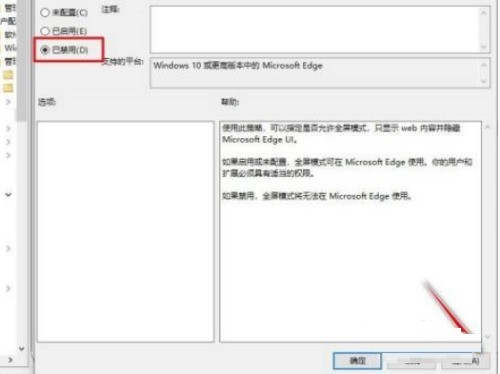
以上是microsoft edge怎么禁用全屏模式_microsoft edge禁用全屏模式教程的详细内容。更多信息请关注PHP中文网其他相关文章!
声明:
本文转载于:zol.com.cn。如有侵权,请联系admin@php.cn删除

